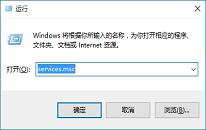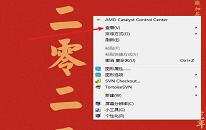win10系统休眠后鼠标不能用解决教程分享
来源:www.laobaicai.net 发布时间:2023-01-27 08:15
我们都知道,当电脑进入了休眠状态的时候,只需要晃动一些鼠标就能够解除休眠状态了,最近有位win10系统用户在使用电脑的时候,发现电脑休眠的时候晃动鼠标毫无反应了,用户不知道怎么解决,为此非常苦恼,那么win10系统休眠后鼠标不能用如何解决呢?下面老白菜u盘装系统为大家分享win10系统休眠后鼠标不能用的解决教程。
休眠后鼠标不能用解决方法:
1、在桌面上右键电脑图标,打开管理选项。如图所示:
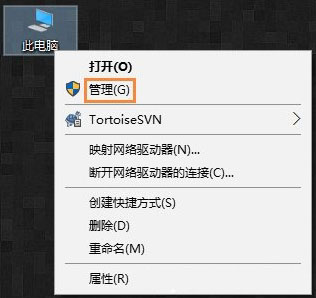
2、在设备管理器中找到鼠标设备,并打开其属性。如图所示:
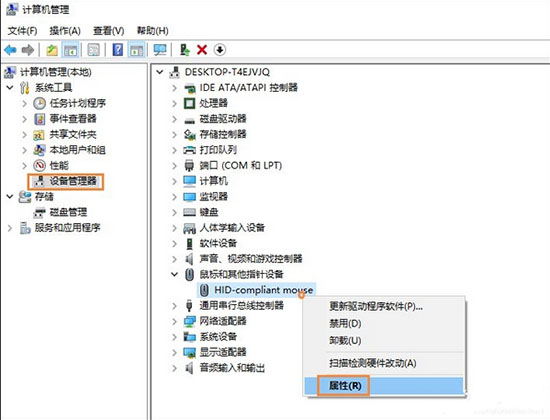
3、在属性的电源管理标签下,勾选“允许此唤醒计算机”选项,然后点击确定退出就可以了。如图所示:
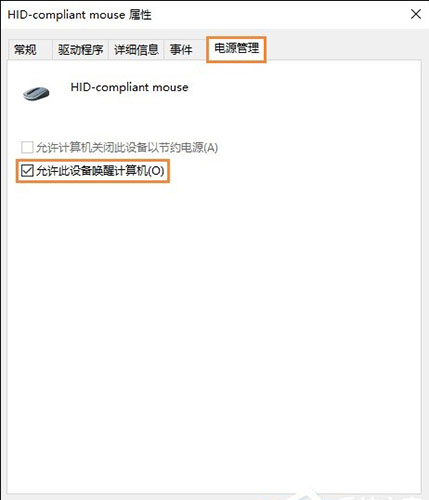
关于win10系统休眠后鼠标不能用的解决教程就为小伙伴们详细介绍到这边了,如果用户们使用电脑的时候遇到了同样的问题,可以参考以上方法步骤进行操作哦,希望本篇教程对大家有所帮助,更多精彩教程请关注老白菜官方网站。
上一篇:win10系统windows defender无法启动解决教程分享
下一篇:没有了
推荐阅读
"win10系统windows defender无法启动解决教程分享"
- 电脑打开mht文件教程分享 2023-01-24
- 联想电脑显卡驱动更新方法介绍 2023-01-23
- 电脑查看内存型号操作方法介绍 2023-01-23
- 电脑设置锁屏密码操作方法介绍 2023-01-21
电脑隐藏桌面图标操作方法介绍
- 电脑打不开xlsx文件解决教程分享 2023-01-19
- 电脑打开dmg文件教程分享 2023-01-18
- 电脑设置ip地址操作教程分享 2023-01-17
- win10系统启用网络发现解决教程分享 2023-01-16
老白菜下载
更多-
 老白菜怎样一键制作u盘启动盘
老白菜怎样一键制作u盘启动盘软件大小:358 MB
-
 老白菜超级u盘启动制作工具UEFI版7.3下载
老白菜超级u盘启动制作工具UEFI版7.3下载软件大小:490 MB
-
 老白菜一键u盘装ghost XP系统详细图文教程
老白菜一键u盘装ghost XP系统详细图文教程软件大小:358 MB
-
 老白菜装机工具在线安装工具下载
老白菜装机工具在线安装工具下载软件大小:3.03 MB